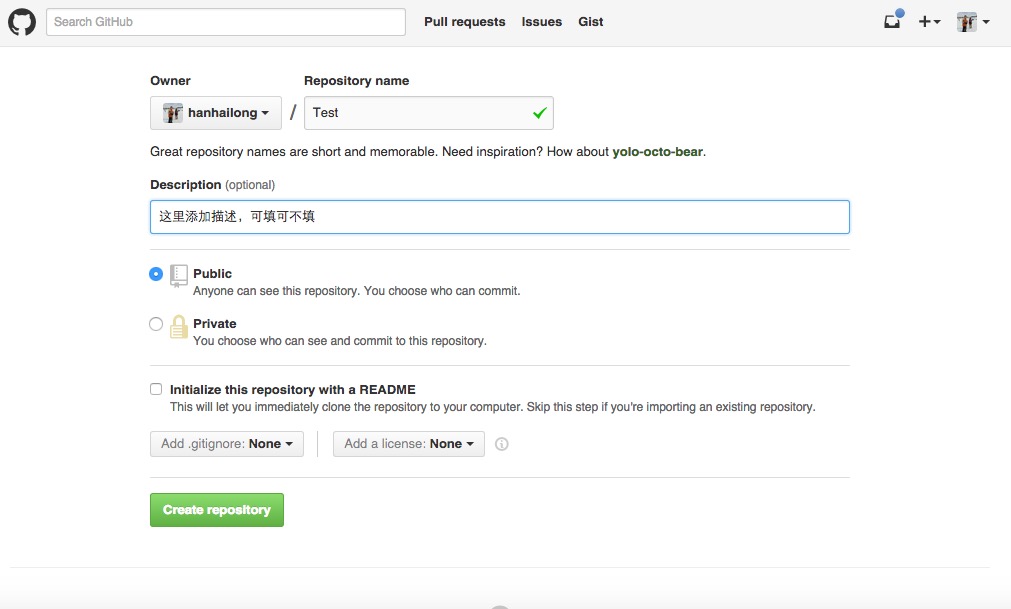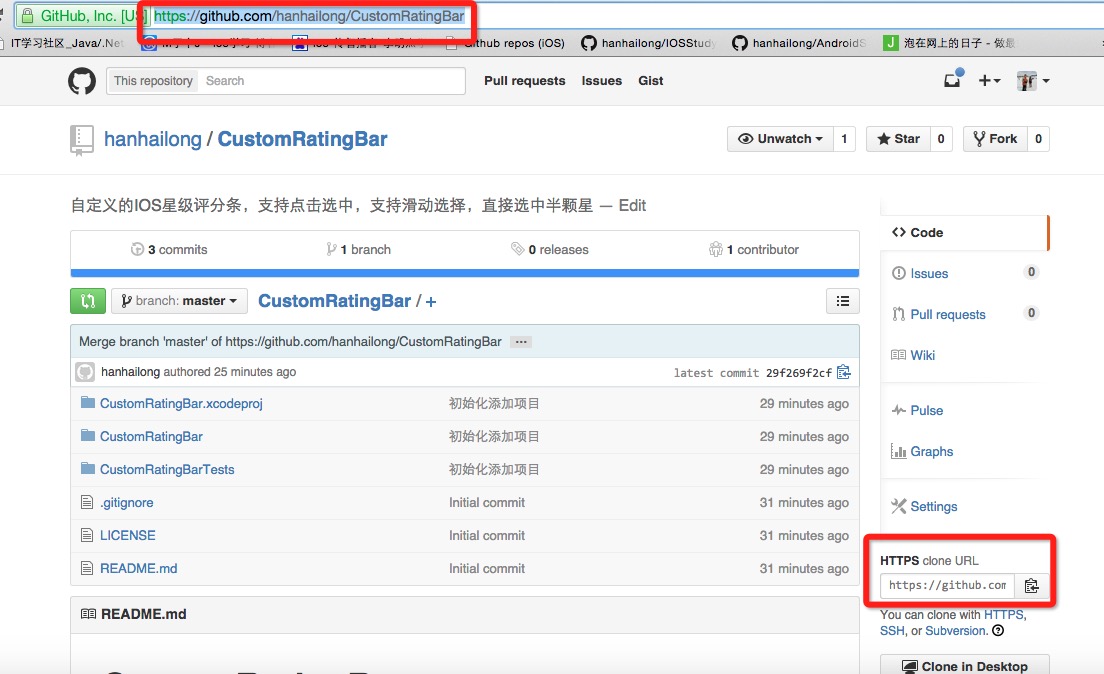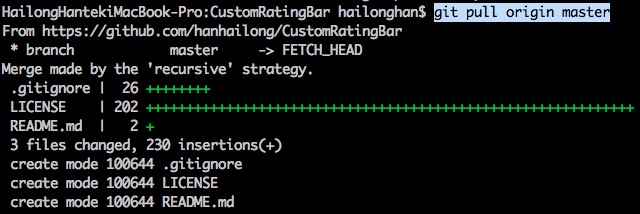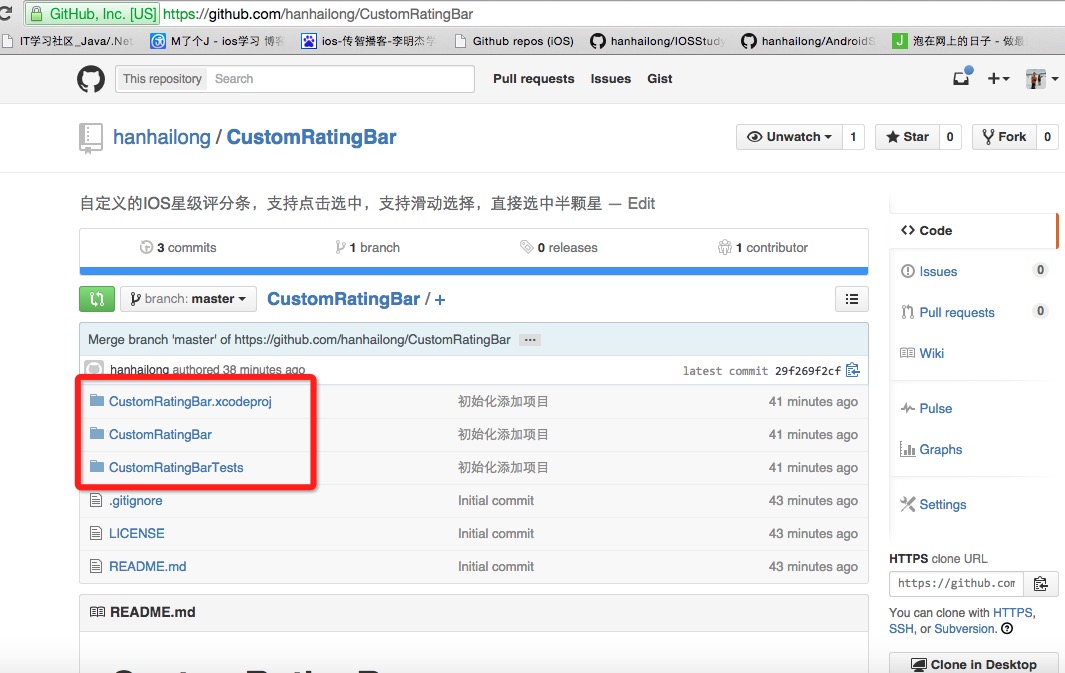言归正传,最近有人在群里问怎么将新创建的本地代码上传到github上,这里简单的记录一下,我喜欢使用命令行,这里全用命令行来实现,不了解git命令的可以去了解下。
第一步:建立git仓库
cd到你的本地项目根目录下,执行git命令
git init- 1
第二步:将项目的所有文件添加到仓库中
git add .- 1
如果想添加某个特定的文件,只需把.换成特定的文件名即可
第三步:将add的文件commit到仓库
git commit -m "注释语句"- 1
第四步:去github上创建自己的Repository,创建页面如下图所示:
点击下面的Create repository,就会进入到类似下面的一个页面,拿到创建的仓库的https地址,红框标示的就是
第五步:重点来了,将本地的仓库关联到github上
git remote add origin https://github.com/hanhailong/CustomRatingBar- 1
后面的https链接地址换成你自己的仓库url地址,也就是上面红框中标出来的地址
第六步:上传github之前,要先pull一下,执行如下命令:
git pull origin master- 1
敲回车后,会执行输出类似如下
第七步,也就是最后一步,上传代码到github远程仓库
git push -u origin master- 1
执行完后,如果没有异常,等待执行完就上传成功了,中间可能会让你输入Username和Password,你只要输入github的账号和密码就行了
最后附上代码上传成功后的截图:
以下是其他操作:
(1)Git 使用vi或vim命令打开、关闭、保存文件
1、vi & vim 有两种工作模式:
(1) 命令模式:接受、执行 vi & vim 操作命令的模式,打开文件后的默认模式;
(2) 编辑模式:对打开的文件内容进行 增、删、改 操作的模式;
#在编辑模式下按下 ESC 键,回退到命令模式。
2、创建、打开文件:$ vi [filename]
(1)使用 vi 加 文件路径(或文件名)的模式打开文件,如果文件存在则打开现有文件,如果文件不存在则新建文件,并在终端最下面一行显示打开的是一个新文件。
(2)键盘输入字母 “i”或“Insert”键进入最常用的插入编辑模式。
3、保存文件:
(1)在插入编辑模式下编辑文件。
(2)按下 “ESC” 键,退出编辑模式,切换到命令模式。
(3)在命令模式下键入"ZZ"或者":wq"保存修改并且退出 vi 。
(4)如果只想保存文件,则键入":w",回车后底行会提示写入操作结果,并保持停留在命令模式。
4、放弃所有文件修改:
(1)放弃所有文件修改:按下 "ESC" 键进入命令模式,键入 ":q!" 回车后放弃修改并退出vi。
(2)放弃所有文件修改,但不退出 vi ,即回退到文件打开后最后一次保存操作的状态,继续进行文件操作:按下 "ESC" 键进入命令模式,键入 ":e!" ,回车后回到命令模式。
(2)git push的时候每次都要输入用户名和密码的问题解决
- 换了个ssh key,发现每次git push origin master的时候都要输入用户名和密码
- 原因是在添加远程库的时候使用了https的方式。。所以每次都要用https的方式push到远程库
- 查看使用的传输协议:
git remote -v- 1
wuxiao@wuxiao-C-B150M-K-Pro:~/MyGithub/DailyBlog$ git remote -v
origin https://github.com/toyijiu/DailyBlog.git (fetch)
origin https://github.com/toyijiu/DailyBlog.git (push)
- 重新设置成ssh的方式:
git remote rm origin
git remote add origin git@github.com:username/repository.git
git push -u origin master- 1
- 2
- 3
- 再看下当前的传输协议:
wuxiao@wuxiao-C-B150M-K-Pro:~/MyGithub/DailyBlog$ git remote -v
origin [email protected]:toyijiu/DailyBlog.git (fetch)
origin [email protected]:toyijiu/DailyBlog.git (push)
(3)git 更新代码到本地
正规流程
git status(查看本地分支文件信息,确保更新时不产生冲突)
git checkout – [file name] (若文件有修改,可以还原到最初状态; 若文件需要更新到服务器上,应该先merge到服务器,再更新到本地)
git branch(查看当前分支情况)
git checkout remote branch (若分支为本地分支,则需切换到服务器的远程分支)
git pull
若命令执行成功,则更新代码成功!
快速流程
上面是比较安全的做法,如果你可以确定什么都没有改过只是更新本地代码
1. git pull (一句命令搞定)
(4)git上传操作基本步骤
###(先进入项目文件夹)通过命令 git init 把这个目录变成git可以管理的仓库
```git
git init
```
###把文件添加到版本库中,使用命令 git add .添加到暂存区里面去,不要忘记后面的小数点“.”,意为添加文件夹下的所有文件
```git
git add .
```
###用命令 git commit告诉Git,把文件提交到仓库。引号内为提交说明
```git
git commit -m'名称自己取'
```
###链接远程仓库
```git
git remote add origin
##如:
git remote add origin https://gitee.com/pintian/yii_backstage.git
```
###获取远程库与本地同步合并(如果远程库不为空必须做这一步,否则后面的提交会失败)
```git
git pull --rebase origin master ##master为你的远程库地址
```
###更新远程仓库
```git
git fetch origin ## origin->远程仓库名
```
###将远程主分支合并到本地当前分支
```git
git merge origin/master
```
###把本地库的内容推送到远程,使用 git push命令,实际上是把当前分支master推送到远程。执行此命令后会要求输入用户名、密码,验证通过后即开始上传
```git
git push -u origin master ##第一次上传后面上传就不需要-u
git push origin master
```
###状态查询
```git
git status
```
###查询本地提交记录
```git
git log
```
###clone远程到本地
```git
git init ##git初始化仓库前请先建好项目文件
git clone
##如:
git clone https://gitee.com/pintian/yii_backstage.git
```
###查看修改的内容
```git
git diff
```
###查看某文件修改内容
```git
git diff file_name
```
注释.doc
origin为远程仓库名称
master为远程分支名称
备注:
1、当github跟本地同时修改同个文件的时候
On branch master
Your branch and 'origin/master' have diverged,
and have 1 and 1 different commits each, respectively.
(use "git pull" to merge the remote branch into yours)
You have unmerged paths.
(fix conflicts and run "git commit")
(use "git merge --abort" to abort the merge)
Unmerged paths:
(use "git add <file>..." to mark resolution)
both modified: zenghui.txt
no changes added to commit (use "git add" and/or "git commit -a")